“小白装机安全吗
- 分类:教程 回答于: 2022年12月20日 15:12:00
“小白装机安全吗?现在安装系统很多用户都选择直接使用一键装机工具,人气最高的就是小白装机了吧,而很多小伙伴都比较好奇这款软件是否安全,下面就给你们带来了相关的详细介绍,我们一起看看吧。
工具/原料:
系统版本:windows7系统
品牌型号:华硕天选3
软件版本:小白一键重装系统v2290
小白装机怎么样安全吗?
“小白装机当然是比较安全的,因为它可能是现如今一键重装系统领域知名度较高,安装成功率最高的软件了。小白装机工具安装的是微软正版的系统,比较纯净可靠,支持在线一键重装和制作u盘重装系统等等,功能比较丰富,操作也十分简便,非常适合电脑新手使用。小白装机工具具体操作步骤如下:

1、在电脑上下载安装小白一键重装系统工具,双击打开工具,选择需要安装的系统,点击下一步。
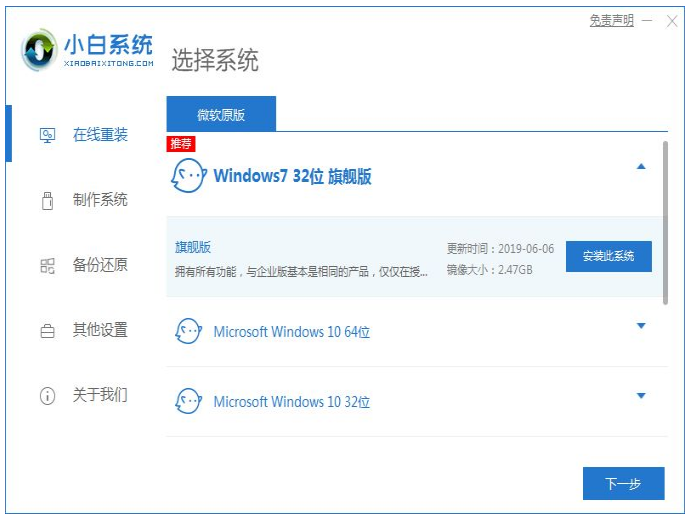
2、耐心等待系统安装,期间电脑需要注意不要休眠以及断电等等。

3、环境部署完成之后,点击立即重启电脑。
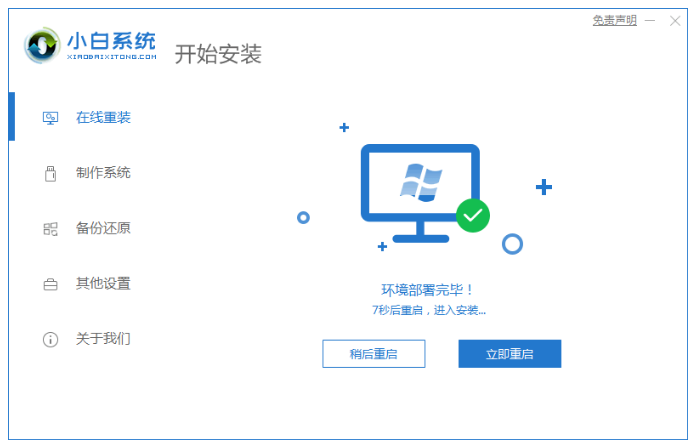
4、重启电脑的过程曾在,选择第二个“XiaoBai PE-MSDN Online Install Mode”.按回车键进入pe系统。
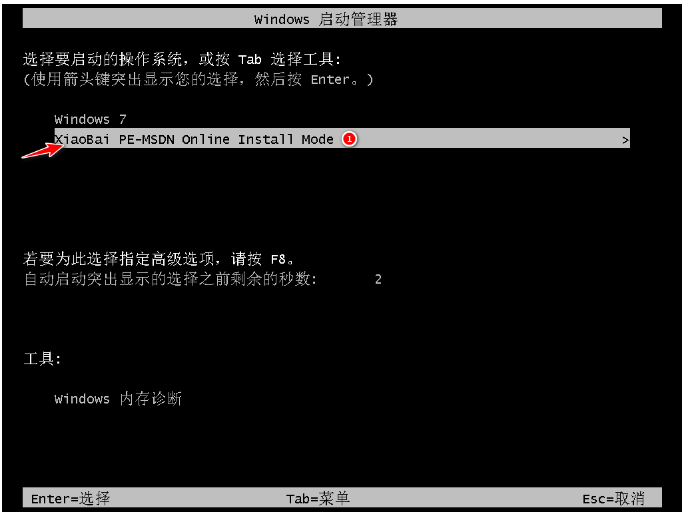
5、请大家耐心等待安装系统的过程。

6、弹出引导修复工具窗口界面时,一般默认选择修复C盘。

7、系统安装完毕之后,点击立即重启电脑。

8、重启电脑之后,选择“windows7”系统按回车键进入。
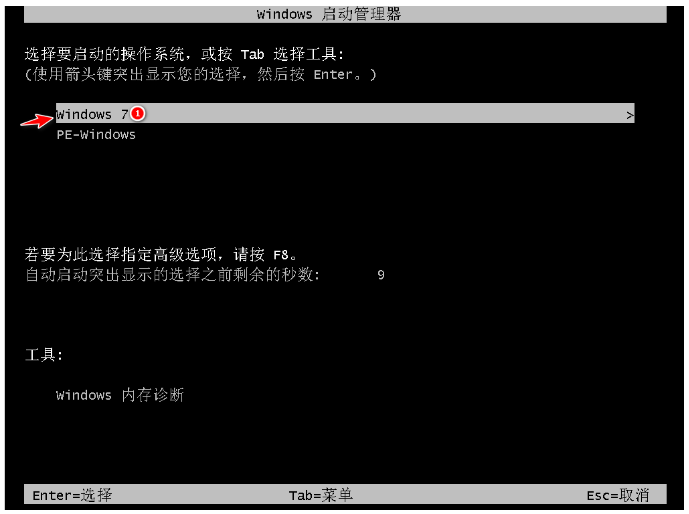
9、直至可以进入win7系统桌面即代表win7系统重装完成。

总结:
以上就是小编为大家带来的“小白装机是否安全以及小白装机工具具体使用操作步骤的详细介绍,在官网即可直接下载十分可靠的安全的系统哦。希望本文对大家有帮助,让不了解的用户可以放心的安装系统。
 有用
26
有用
26


 小白系统
小白系统


 1000
1000 1000
1000 1000
1000 1000
1000 1000
1000 1000
1000 1000
1000 1000
1000 1000
1000 1000
1000猜您喜欢
- 上门电脑重装系统多少钱一次..2023/03/30
- 360解压的文件保存在哪里2023/01/21
- 简述电脑重装一个系统多少钱以及如何..2023/03/27
- 好用一键重装系统win7图文教程..2016/11/02
- win10安装win8双系统图文教程..2017/03/09
- win8.1系统重装xp系统详细图解教程..2016/11/18
相关推荐
- u盘坏了怎么办?2016/11/09
- 傻瓜重装系统怎么操作2023/01/12
- 动漫图标的设计理念与应用:探索文化与..2024/09/07
- 电脑主板技嘉系统安装教程..2022/06/29
- 固态硬盘简介2023/12/03
- 电脑网页无法打开但是有网怎么办_小白..2021/11/12














 关注微信公众号
关注微信公众号



